编辑:xiaoxiao
2016-02-20 14:01:00
来源于:系统城
1. 扫描二维码随时看资讯
2. 请使用手机浏览器访问:
http://wap.xtcheng.cc/xtjc/8412.html
手机查看
最近在使用Win7系统的时候,发现了一个奇怪的现象,就是电脑桌面图标有蓝色阴影,看起来很不舒服,而且影响整体的美观,该怎么办呢?其实不用担心,这是Win7系统中的一种特殊设置,想要去掉也很简单,那么接下来,小编就先为大家介绍两种解决的方法,快速去掉这个蓝色阴影。
一、通过系统属性的视觉效果配饰实现
1、右键单击桌面的“计算机”,弹出窗口选择“属性”;
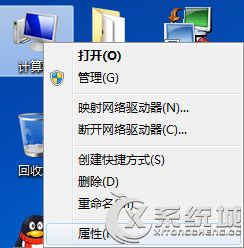
2、弹出属性对话框中选择“高级系统设置”;
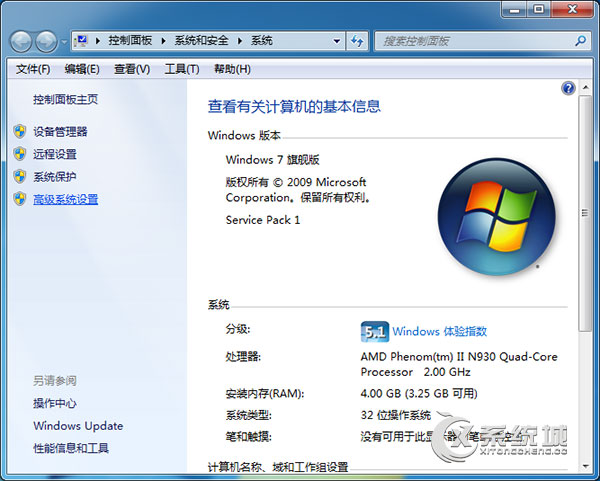
3、弹出的高级选项卡中,性能栏目,选择设置;
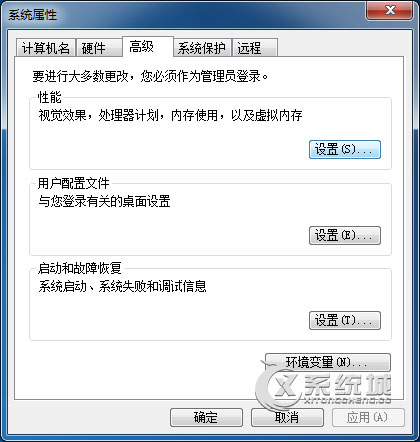
4、在性能选项的“视觉效果标签”中找到“在合作面为图标标签使用阴影”的项目,将前面的复选框勾去掉即可。然后再回到桌面看是否图标阴影还在。
二、通过修改注册表去掉阴影
1、win键+R,打开运行窗口,或者打开开始菜单,搜索窗口输入“regedit”回车,打开注册表编辑器;
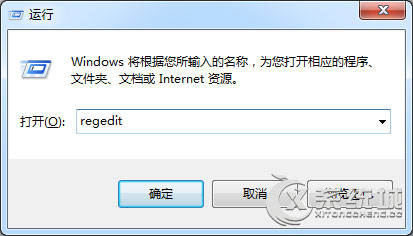
2、点选“HKEY_USERS”项,然后ctrl键+F打开搜索框,输入“ListviewShadow”点击“查找下一个”。找到并双击“ListviewShadow”键,弹出键值对话框,将数值数据“0”改为“1”,确定;
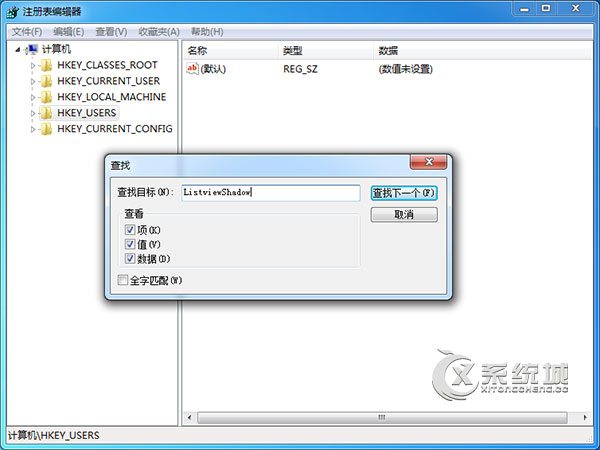
3、重复第2步骤的操作,不过输入的项目更改为“ShowCompColor”,双击“ShowCompColor”键,弹出键值对话框,将数值数据“1”改为“0”,确定。
4、然后退出注册表,重启一下电脑,在确认看看,外观的阴影通常就会消除了。
以上介绍的就是Win7电脑桌面图标有蓝色阴影的解决方法,第一种方法比较简单,如果没有解决再使用第二种方法,因为涉及到注册表,在修改之前,最好先进行备份。
相关推荐:

微软推出的Windows系统基本是要收费的,用户需要通过激活才能正常使用。Win8系统下,有用户查看了计算机属性,提示你的windows许可证即将过期,你需要从电脑设置中激活windows。

我们可以手动操作让软件可以开机自启动,只要找到启动项文件夹将快捷方式复制进去便可以了。阅读下文了解Win10系统设置某软件为开机启动的方法。

酷狗音乐音乐拥有海量的音乐资源,受到了很多网友的喜欢。当然,一些朋友在使用酷狗音乐的时候,也是会碰到各种各样的问题。当碰到解决不了问题的时候,我们可以联系酷狗音乐

Win10怎么合并磁盘分区?在首次安装系统时我们需要对硬盘进行分区,但是在系统正常使用时也是可以对硬盘进行合并等操作的,下面就教大家Win10怎么合并磁盘分区。